Gyorsan hozzon létre egy webhely engedély alapján formák a szabványos
Ez úgy történik, rendkívül egyszerűen és gyorsan. ha használja a beépített eszközök .Net Framework és a Visual Studio.
2. Most létre kell hoznunk egy táblázatban tárolja a felhasználók az oldalon. Ehhez egy speciális segédprogramot, hogy jön a .Net Framework.
A könyvtárba: C: \ Windows \ Microsoft.NET \ Framework \ v4.0.30319 (vagy hasonló változat), azt látjuk, közüzemi aspnet_regsql.exe. Ez fog generálni a szükséges adatbázis szerkezetét. Fuss, programa kérni, hogy adja meg a létrehozott adatok az előző lépésben (szerver neve, felhasználó, stb.)
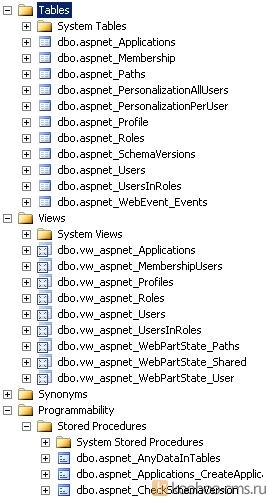
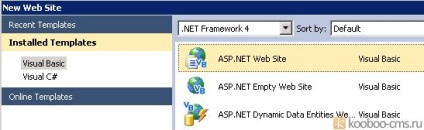
Ez automatikusan generált oldalak dolgozni felhasználók, és lehetővé teszi a hitelesítési módot a formája:
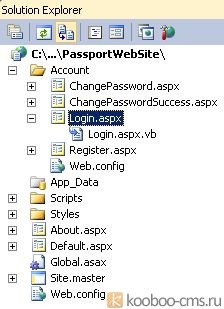
4. Add a kapcsolat beállításához bázis a web.config fájlban:
5. Indítsa el a helyszínen, és próbálja meg minden felhasználónevét és jelszavát, hogy ellenőrizze kapcsolat az adatbázishoz:
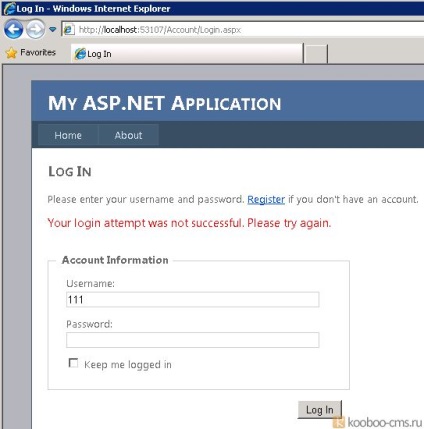
Ha a válasz jelentették sikertelen bejelentkezési kísérlet, akkor a kapcsolat normális.
6.Nastroim szolgáltató (tagsági szolgáltató), mielőtt az új felhasználók regisztrálása.
Tegyük fel, hogy meg kell menteni a jelszót a titkosított formában (alapértelmezés tördelő). Encryption lehetővé teszi, hogy a jelszó emlékeztető mechanizmust a felhasználók (küldő felhasználó közvetlenül egy jelszót, hanem egy sor annak változása).
Titkosítást használni, meg kell adnia a következő paramétereket:
b. jelszó paraméterek: (félkövér kiemelés a kívánt beállítást, és a többi meg lehet változtatni az lesz)
connectionStringName = "ApplicationServices"
enablePasswordRetrieval = "true"
enablePasswordReset = "false"
requiresQuestionAndAnswer = "false" passwordFormat = "titkosított"
requiresUniqueEmail = "true" maxInvalidPasswordAttempts = "15"
minRequiredPasswordLength = "4" minRequiredNonalphanumericCharacters = "0"
passwordAttemptWindow = "10" applicationName = "/" />
Továbbá, még ha a helyén fog emlékezni a felhasználó hosszú ideig, ha nem nyomja meg a „Kilépés” gombra. Ehhez adja meg a belépési részt, a (
Zárja le a web.config fájl
7. Most létre az első felhasználó, és kijelöl egy rendszergazda szerepét. mert már több oldalt egy weboldal felhasználói menedzsment, hogy a ASP.Net mester. Kattintson a „ASP.Net konfigurálása” blokk „Solution Explorer”.
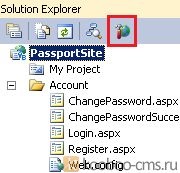
A böngészőben nyitott „Web Site Administration Tool” Administration ablak:
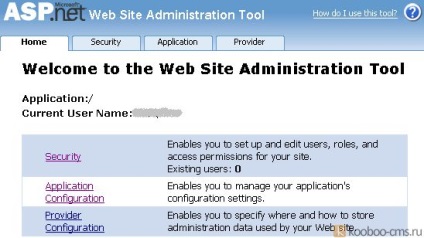
Menj a „Biztonság” fülre.
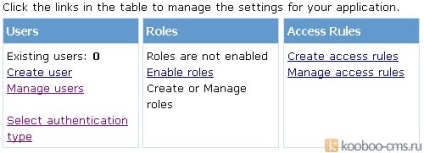
Kattintson az „Enable szerepek”. Ezután kattintson a „kapcsolati létrehozása vagy kezelése szerepek”. Hozzon létre egy admin szerepe:
Menj vissza a „Biztonság” fülre, majd kattintson a „Create user”.
Hozzon létre egy adminisztrátor (az alapértelmezett jelszó legalább 7 karakter):
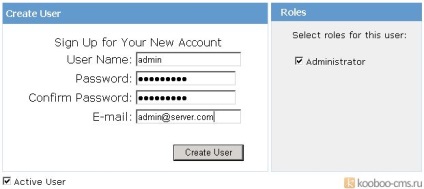
Most a honlap használatra kész. Majd akkor hozza létre a szükséges kiegészítő szerepét és megfelelő oldalt az oldal nekik.
Egy példa létrehoz egy egyszerű Hello World plugin KooBoo rendszer